क्या आप टीपी-लिंक आर्चर सी 6 एसी 1200 पर 802.11एसी वायरलेस नेटवर्क को कॉन्फ़िगर करना सीखना चाहेंगे? इस ट्यूटोरियल में, हम AC1200 राउटर पर 802.11एसी वायरलेस नेटवर्क को कॉन्फ़िगर करने जा रहे हैं।
• TP-LINK ARCHER C6 AC1200 - Version 2.0
हार्डवेयर सूची:
निम्नलिखित अनुभाग इस ट्यूटोरियल बनाने के लिए उपयोग किए जाने वाले उपकरणों की सूची प्रस्तुत करता है।
ऊपर सूचीबद्ध हार्डवेयर का हर टुकड़ा अमेज़न वेबसाइट पर पाया जा सकता है ।
टीपीलिंक - संबंधित ट्यूटोरियल:
इस पृष्ठ पर, हम टीपी-लिंक से संबंधित ट्यूटोरियल की एक सूची तक त्वरित पहुंच प्रदान करते हैं।
आर्चर C6 AC1200 - 802.11ac वायरलेस नेटवर्क विन्यास
अपना ब्राउज़र खोलें और अपने वायरलेस राउटर का आईपी एड्रेस दर्ज करें।
हमारे उदाहरण में, निम्नलिखित यूआरएल ब्राउज़र में दर्ज किया गया था:
• http://192.168.0.1
AC1200 वेब इंटरफेस प्रस्तुत किया जाना चाहिए।
लॉगिन स्क्रीन पर, प्रबंधन पासवर्ड दर्ज करें।

स्क्रीन के शीर्ष पर उन्नत टैब तक पहुंचें।

वायरलेस मेनू का उपयोग करें और वायरलेस सेटिंग्स विकल्प का चयन करें।

वायरलेस सेटिंग्स स्क्रीन पर, स्मार्ट कनेक्ट विकल्प को अक्षम करें और 5GHz वायरलेस नेटवर्क का चयन करें।

5GHz वायरलेस नेटवर्क सेटिंग्स स्क्रीन पर, निम्नलिखित विन्यास करते हैं:
• वायरलेस रेडियो सक्षम करें - हाँ।
• नेटवर्क नाम - वांछित SSID नाम दर्ज करें।
• सुरक्षा - वांछित प्रमाणीकरण विधि का चयन करें।
• संस्करण - WPA2-PSK।
• एन्क्रिप्शन - एईएस।
• पासवर्ड - वांछित वायरलेस पासवर्ड दर्ज करें।
• मोड - 802.11ac केवल।
• चैनल चौड़ाई - ऑटो।
• चैनल - ऑटो।
• शक्ति संचारित - उच्च।
सेव बटन पर क्लिक करें।
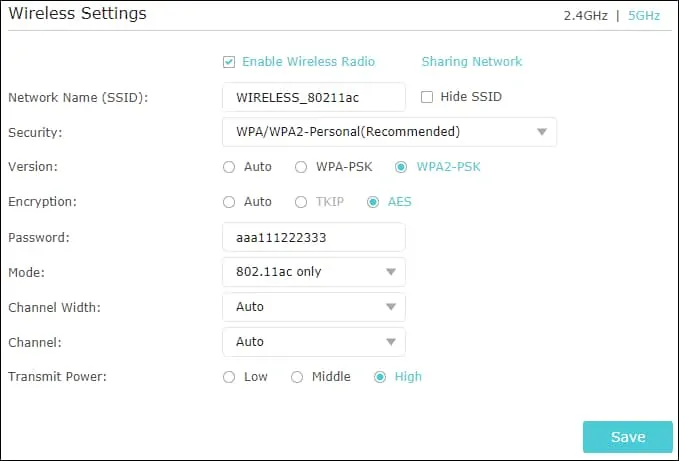
सुनिश्चित करें कि आपके वायरलेस डिवाइस 802.11ac मानक का समर्थन करते हैं।
वैकल्पिक रूप से, वायरलेस मेनू का उपयोग करें और एमयू-एमआईएमओ विकल्प का चयन करें।
802.11ac नेटवर्क की गति बढ़ाने के लिए TxBF MU-MIMO सुविधा सक्षम करें।

बधाई हो, आपने AC1200 राउटर पर 802.11एसी वायरलेस नेटवर्क कॉन्फ़िगर किया है।
